El conector de Looker te permite agregar una función Explorar de Looker como fuente de datos para que puedas analizar los datos de Looker en un informe de Looker o en un informe de Looker Studio Pro. En esta página de documentación, se describe cómo conectar un informe de Looker Studio Pro o un informe de Looker a una instancia de Looker (Google Cloud Core) que usa conexiones privadas. Para ello, realiza las siguientes tareas:
- Cómo encontrar el ID de la instancia de Looker
- Cómo usar el ID de la instancia de Looker para configurar una fuente de datos de Looker
Antes de comenzar
Tu instancia de Looker debe cumplir con ciertos requisitos para poder conectarse a Looker Studio. Además, un administrador de Looker debe habilitar el conector de IE de Looker Studio en la sección Plataforma del panel de Administrador de la instancia.
Para agregar un Explorador de Looker como fuente de datos en Looker Studio, debes tener permisos de explore para el modelo que contiene el Explorador.
Una fuente de datos de Looker usa credenciales de datos del visualizador, por lo que cualquier usuario que vea datos de Looker en Looker Studio debe tener al menos permisos de access_data y clear_cache_refresh para el modelo que contiene el Explorar de Looker de la fuente de datos. Obtén más información sobre los permisos de Looker que se requieren para habilitar el conector de Looker, crear una fuente de datos de Looker y ver los datos de Looker en Looker Studio.
Conéctate a una instancia de Looker (Google Cloud Core)
Cuando te conectas a una instancia de Looker (Google Cloud Core), debes especificarla con la URL o el ID de la instancia, según su configuración de red:
Usa la URL de la instancia para conectarte a instancias que usan una red de IP pública, incluidos los siguientes tipos de instancias:
Si tu instancia de Looker (Google Cloud Core) usa una red de IP pública, consulta la página de documentación Conéctate a Looker para obtener instrucciones sobre cómo conectarte a tu instancia.
Usa el ID de instancia para conectarte a instancias que usan conexiones privadas, incluidos los siguientes tipos de instancias:
Cómo encontrar el ID de la instancia de Looker
Para encontrar el ID de tu instancia de Looker, en el menú Ayuda de Looker, selecciona ID de instancia de Looker.
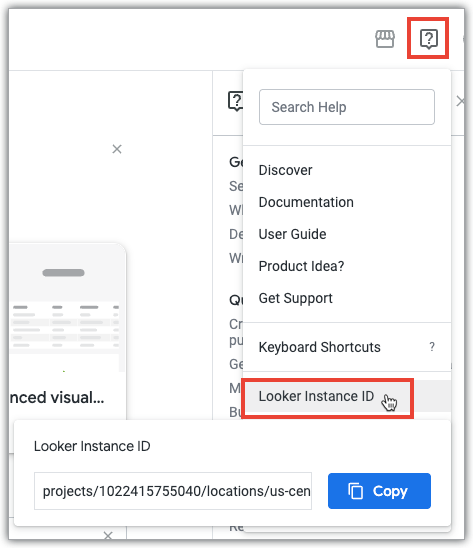
Looker muestra el ID de instancia en el siguiente formato:
projects/PROJECT_ID/locations/REGION/instances/INSTANCE_NAME
Las variables del ejemplo anterior representan la siguiente información sobre tu instancia:
PROJECT_ID: Es el nombre del proyecto Google Cloud en el que creaste la instancia de Looker (Google Cloud Core).REGION: Es la región en la que se aloja tu instancia de Looker (Google Cloud Core).INSTANCE_NAME: Es el nombre de tu instancia de Looker (Google Cloud Core) y no está asociado con la URL de la instancia.
Puedes copiar el ID de la instancia en el portapapeles haciendo clic en el botón Copiar.
Usa el ID de la instancia para conectarte desde un informe
A continuación, puedes usar el conector de Looker para conectarte a una instancia de conexiones privadas (acceso privado a servicios) de Looker (Google Cloud Core) o a una instancia de conexiones privadas (Private Service Connect).
En tu informe, realiza los siguientes pasos:
- En el panel Datos, selecciona Agregar datos.
- Selecciona el conector de Looker.
- En el campo Ingresa la URL o el ID de la instancia de Looker, ingresa el ID de instancia que copiaste de tu instancia.
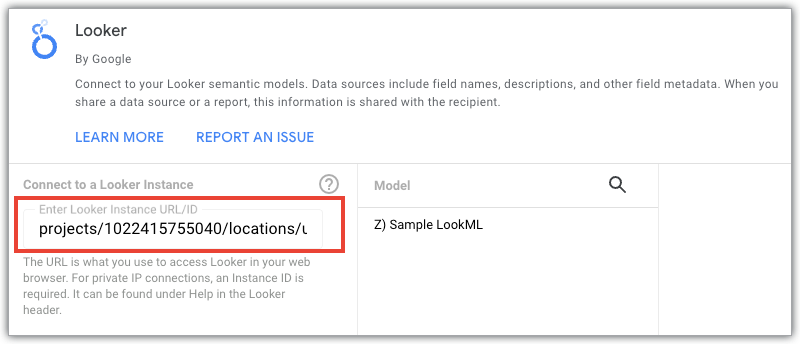
Una vez que se conecte, verás la instancia en la lista Saved Looker Instances, y aparecerá con el ID completo de la instancia.
Usa el ID de la instancia para conectarte desde Hojas conectadas
Para conectarte a una instancia de Looker (Google Cloud Core) solo con IP privada (acceso privado a servicios) o solo con IP privada (Private Service Connect) desde Hojas Conectadas, ingresa el ID de la instancia de Looker en el diálogo Conectar a Looker. Ingresa el ID de instancia completo con el siguiente formato:
projects/<project id>/locations/<region>/instances/<instance name>
Cómo agregar o quitar una conexión de IP pública después de conectarse a informes de Looker o Looker Studio Pro
En el caso de las instancias que usan el acceso privado a servicios o Private Service Connect, los administradores pueden agregar o quitar una conexión IP pública. Agregar o quitar una conexión de IP pública tiene los siguientes efectos:
- Para crear conexiones nuevas a instancias de Looker (Google Cloud Core) que tienen una conexión de IP pública, debes usar la URL de la instancia. No se realiza ninguna verificación de red cuando se accede a los datos.
- Para crear conexiones nuevas a instancias de Looker (Google Cloud Core) que no tienen una conexión de IP pública, debes usar el ID de la instancia. Se aplica la red privada para el acceso a los datos.
- Las fuentes de datos que se crearon cuando se habilitó una conexión de IP pública solo funcionarán cuando se habilite una conexión de IP pública. Si se inhabilitó la conexión de IP pública de la instancia de Looker (Google Cloud Core), los usuarios deben volver a conectarse a la instancia con la URL de la instancia.
- Las fuentes de datos que se crearon cuando se inhabilitó una conexión de IP pública solo funcionarán cuando se inhabilite una conexión de IP pública. Los usuarios deben volver a conectarse a la fuente de datos si se habilitó la conexión a la IP pública.
Soluciona problemas
Si recibes un error cuando intentas conectarte a una instancia de conexiones privadas (PSA) de Looker (Google Cloud Core) o a una instancia o fuente de datos de conexiones privadas (Private Service Connect), es posible que no estés en la red correcta para acceder a los datos de la instancia. Selecciona la misma red que usa la instancia y vuelve a intentar la conexión.

